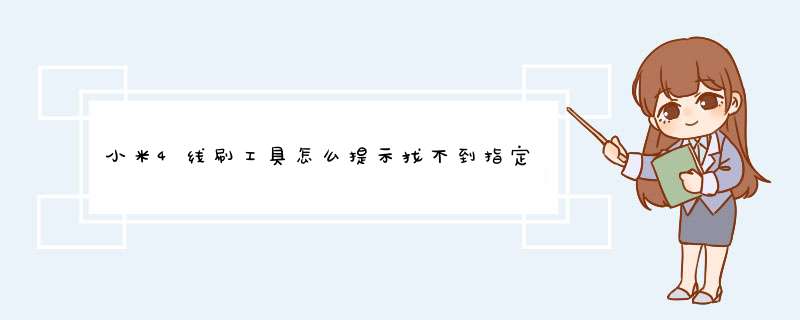
接下来我们需要将“线刷ROM”解压到某一磁盘根目录下。目录尽量不要包含中文或其它除英文和数字、下划线之外的字符。
运行“MiFlash”工具,点击左上角的“浏览”按钮。
从打开的“刷机包搜索路径”窗口中定位到线刷包根目录下,即“images”文件夹上的目录。
接下来点击“浏览”右侧的下位列表,从中选择“高级设置”项进入。
从打开的“高级设置”界面中,依次点击每个文件对应的“浏览”按钮,并手动指定每个文件的具体位置。对应文件如图所示:
最后点击“刷机”按钮,此时“MiFlash”工具将自动进行刷机过程,只需要等待一会即可看到“ *** 作成功完成”的提示,此时小米手机将自动重启并进入系统。在正式开始给小米4手机刷Windows10系统前,我们需要提前下载小米4刷Win10专用线刷包(MiFlash20160601exe)和Win10 Moblie刷机包。
或点击以下链接进入详细界面:
1小米4LTE手机Win10刷机包下载地址分享
接下来需要对小米4LTE手机进行如下设置:
(1)启用“开发者模式”:依次进入“设置”-“关于手机”界面,连续点击“MIUI版本”5次即可开启“开发者模式”。
(2)打开“USB调试”开关:将小米4LTE与电脑连接,依次进入“设置”->“其他高级设置”->“开发者选项”界面,开启“USB调试”功能,同时在d出的“是否允许USB调试”界面中点击“确定”按钮以允许USB调试功能。
在正式进入给小米4刷Win10系统前,建议将手机“联系人”和“微信”等软件相关数据进行备份 *** 作。
(3)将小米4LTE设置为“刷写模式”:
直接进入MiFlash安装目录中的“Android”文件夹(通常位于“C:\Program Files\Xiaomi\MiPhone\Google\Android”),按住Shift键不放,右击文件夹空白处,从其右键菜单中选择“在此处打开命令窗口”项。
待打开命令提示符界面后,输入“adb reboot del”并按回车键执行命令,之后小米4LTE将显示黑屏,这属于正常现象。
直接刷入Win10系统,屏幕才能点亮。
此时任务栏提示“成功安装了高速通道驱动程序”,同时打开MiFlash线刷工具,点击“刷新”按钮即可获取当前小米4LTE设备信息。
将Win10刷机包进行解压 *** 作,在MiFlash界面中点击“浏览”按钮定位到已解压的文件夹,点击“确定”按钮。
接下来直接点击“刷机”按钮,此时将自动进入Win10刷机过程。等待进度达到100%后,小米4将自动重启并从Win10启动。
欢迎分享,转载请注明来源:内存溢出

 微信扫一扫
微信扫一扫
 支付宝扫一扫
支付宝扫一扫
评论列表(0条)